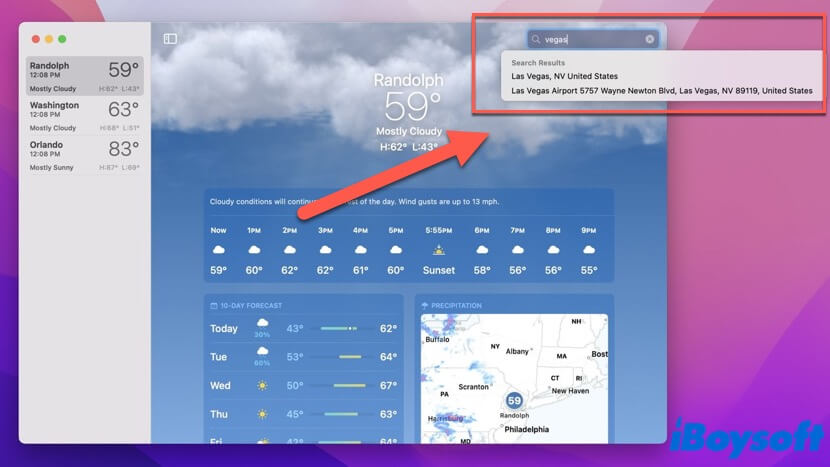Большой скачок для виджета погоды
Сводка: Начиная с macOS Ventura, виджет «Погода» на компьютерах Mac меняется на приложение. Прочитайте эту статью, и вы узнаете, как открыть это Приложение «Погода» на macOS Venturaкакую информацию вы можете из него получить, а также некоторые хитрости в этом приложении.
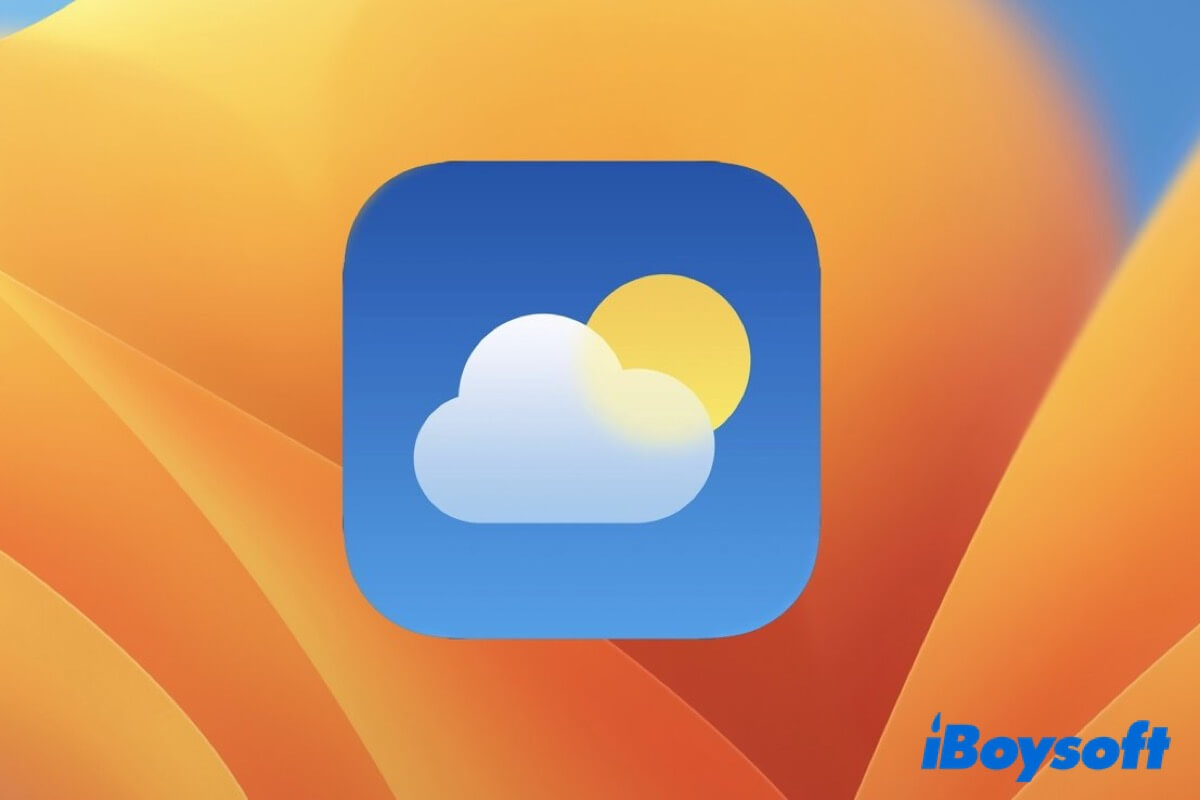
В конце октября этого года в публичном выпуске macOS Ventura появится ряд новых функций для Mac. Эти функции включают в себя новый метод управления несколькими окнами с помощью Stage Manager, возможность использовать ваше устройство iOS в качестве камеры FaceTime и переработанные Системные настройки (теперь называемые Системными настройками).
Среди всех этих изменений есть одно, довольно маленькое, и вы можете его пропустить, если не обратите на него достаточно внимания. Приложение «Погода» для macOS. В предыдущих версиях macOS был виджет погоды, который предлагает только самую основную информацию о погоде. Вот почему так важно, чтобы Apple включила в macOS Ventura полноценное погодное приложение. Если вы хотите узнать об этом больше Приложение «Погода» для MacПродолжай читать!
Что такое приложение «Погода» на macOS Ventura?
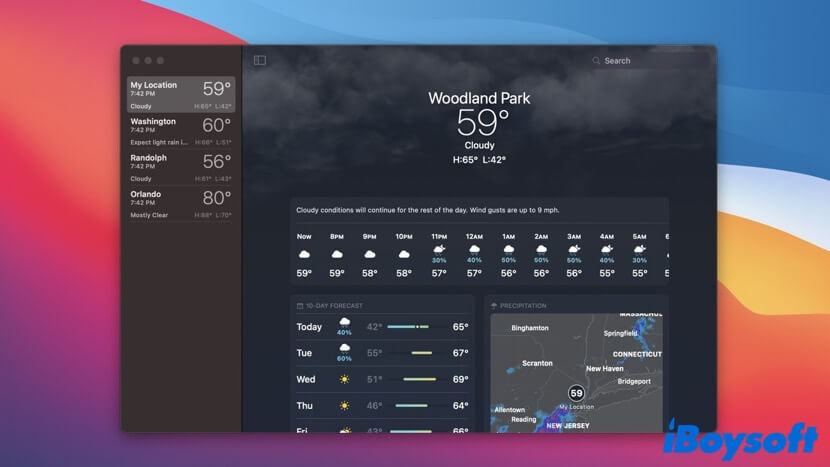
Приложение «Погода» для Mac очень похоже на приложение «Погода», которое вы используете на своих устройствах iOS или iPadOS. В более ранних версиях macOS Ventura, таких как macOS Monterey или macOS Big Sur, «Погода» остается виджетом в Центре уведомлений Mac, а не приложением на Mac Launchpad.
Если вы недавно обновили свой Mac до macOS Ventura, вы можете найти и открыть это приложение на панели запуска или в папке «Программы» в Finder. Самый быстрый способ добраться до него — просто ввести «Погода» в поле поиска Spotlight.
Какую информацию вы можете получить из приложения «Погода» для Mac?
Как мы упоминали выше, Приложение «Погода» для Mac очень похоже на iOS и iPadOS. Таким образом, как и на iPhone, вы можете узнать температуру вашего текущего местоположения в градусах Фаренгейта или Цельсия, погодные условия (облачно, солнечно, дождливо и т. д.), а также прогноз погоды.
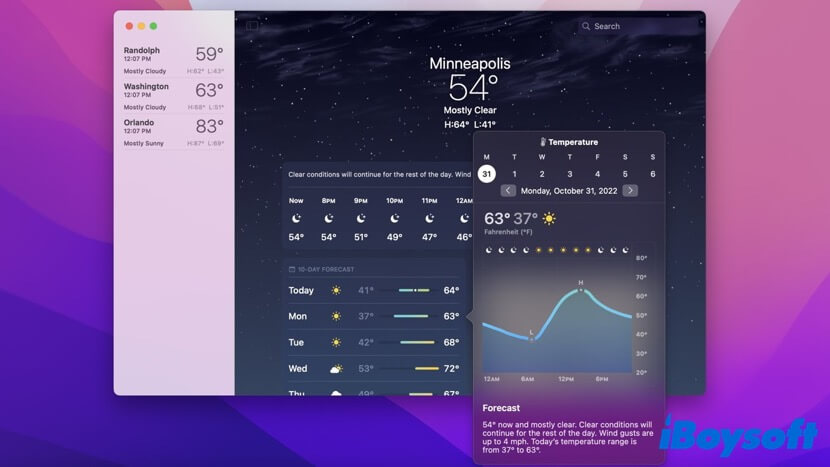
Кроме того, в приложении «Погода» для macOS вы можете получить такую информацию, как осадки, прогноз на 10 дней, качество воздуха, УФ-индекс, осадки, ветер, влажность и другую информацию. Проверьте следующий список, чтобы узнать эту информацию подробно:
- Атмосферные осадки: мини-карта, отображающая количество осадков в визуальном формате.
- Прогноз на 10 дней: Вы можете узнать погодные условия и приблизительную температуру на следующие 10 дней с помощью 10-дневного прогноза.
- Качество воздуха: он показывает AQI (индекс качества воздуха) по шкале от 0 до 500. От 0 до 50 — это хорошо, от 51 до 100 считается приемлемым, а 101 или выше — вредно для здоровья, что означает, что вам может понадобиться маска, чтобы выйти на улицу. .
- УФ-индекс: означает ультрафиолетовый индекс. От 0 до 20 — хорошо, от 3 до 7 — возможно, вам придется пользоваться солнцезащитным кремом, а от 8 и выше — вы можете получить солнечный ожог, если будете находиться на солнце в течение длительного времени без какой-либо защиты.
- Осадки: Отображает количество дождя, выпавшего за последние 24 часа, а также ожидаемый следующий ливень.
- Восход: показывает восход и закат вашего текущего местоположения, а также время суток.
- Как будто: Указывает, как на самом деле ощущается текущая температура в вашем или выбранном месте. Это зависит от таких факторов, как влажность или ветер.
Если вы считаете этот контент информативным, поделитесь им с большим количеством людей!
Как использовать приложение «Погода» для MacOS на Mac?
По умолчанию приложение «Погода» для Mac отображает информацию о погоде для вашего текущего местоположения. Но что делать, если вы хотите проверить погоду в городе, в котором живут ваши родители? На самом деле, это приложение позволяет вам просматривать информацию о погоде для разных мест по всему миру. Все, что вам нужно сделать, это вручную добавить желаемое местоположение:
- Откройте приложение «Погода» на своем компьютере Mac. Вы можете нажать кнопку Команда + Пробел клавиши на клавиатуре, введите погодаи ударил Возвращаться.
- Введите название города, информацию о погоде в котором вы хотите просмотреть, в поле поиска в правом верхнем углу этого приложения.

- Просмотрите результаты поиска и посмотрите, доступен ли нужный город в приложении «Погода». Если да, выберите его и нажмите кнопку Добавлять Нажмите кнопку, чтобы добавить его в список избранного, чтобы в следующий раз вам не приходилось снова и снова искать этот город.
Кроме того, на левой панели приложения «Погода» в macOS Ventura есть боковая панель, которая позволяет переключаться между текущим местоположением и местоположениями, которые вы добавляете вручную. Вы также можете в любой момент удалить нежелательное местоположение. Просто выберите это место, щелкните его правой кнопкой мыши и выберите Удалить.
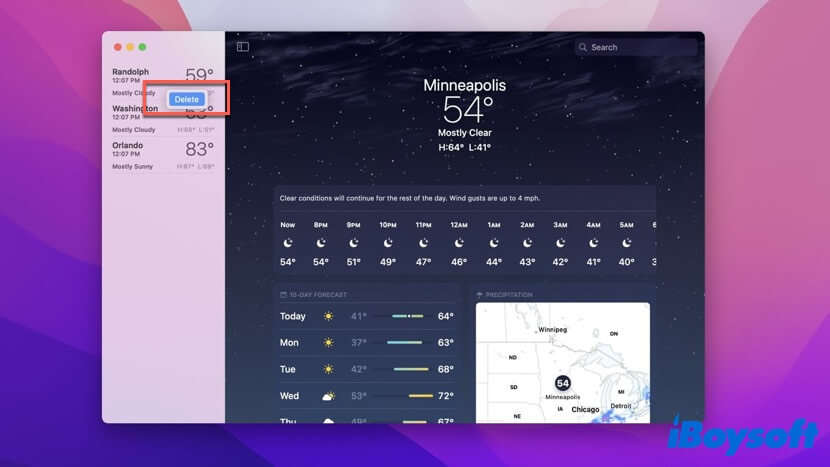
Понравился этот пост? Поделитесь статьей в социальных сетях, чтобы ее прочитало больше людей!
Заключение
В этой статье мы поговорим о приложении «Погода» для Mac. До macOS Ventura Погода существовала на Mac как небольшой виджет, а не как приложение. Если вы недавно обновили свой Mac до Ventura, вы можете ознакомиться с новым приложением «Погода» на своем Mac, как описано в этой статье!